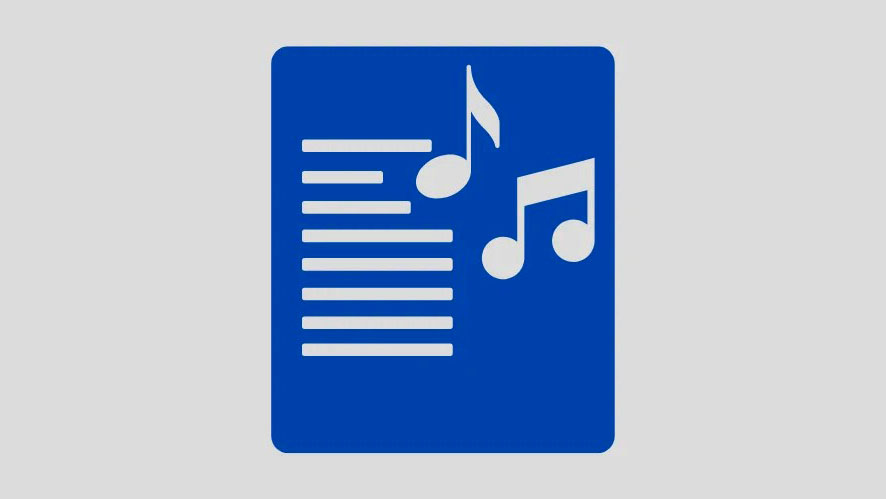
Những khi chún ta cần người bạn đồng hành, âm nhạc là tất cả những gì bạn cần để có một khoảng thời gian vui vẻ. Rời khỏi các bữa tiệc hoặc câu lạc bộ, bạn thậm chí sẽ nghe thấy âm nhạc trong các nhà hàng và quán cà phê, cửa hàng tạp hóa, cửa hàng quần áo và thậm chí là những nơi không có cơ hội nhất hiện nay.
Ngày nay, việc tìm ra bài hát nào đang phát ở gần đây trở nên vô cùng dễ dàng với sự trợ giúp của điện thoại – cảm ơn bạn Shazam!
Nhưng nếu bạn cũng cần lời cho bài hát thì sao? Giả sử bạn bè của bạn quyết định hát ngẫu hứng một bài hát nào đó trong xe hơi và bạn là người duy nhất không biết lời bài hát! Đừng lo lắng. Bạn có thể dễ dàng tránh nhìn khập khiễng trong những tình huống này vì Shazam cũng có thể lấy lời bài hát đang phát của bất kỳ bài hát nào trên iPhone của bạn. Hãy xem làm thế nào.
Vừa nghe nhạc, vừa xem lời bài hát bằng ứng dụng Shazam
Ứng dụng Shazam có thể hiển thị lời bài hát đang phát cho hầu hết các bài hát hiện nay. Điều duy nhất bạn cần làm là xác định bài hát và mở nó trong ứng dụng Shazam. Bây giờ, nếu bạn không có ứng dụng Shazam – như nhiều người trong số bạn có thể không có kể từ khi Apple mua Shazam và tích hợp tính năng nhận dạng bài hát vào chính iOS – trước tiên bạn cần tải xuống ứng dụng này từ App Store.
Sau đó, xác định bài hát. Có một số cách để bạn có thể xác định một bài hát trên iPhone.
Đầu tiên, bạn có thể sử dụng Siri. Nói, “Hey, Siri, which song is playing?” or “Hey, Siri, identify the song.” Siri sẽ sử dụng Shazam để xác định bài hát. Và tất nhiên tỷ lệ thành công cao nằm ở các bài hát Tiếng Anh, tiếng Việt thì hiện tại chưa hỗ trợ tốt.
Siri sẽ nhận diện bài hát. Nhấn vào nó để mở bài hát trong ứng dụng Shazam.
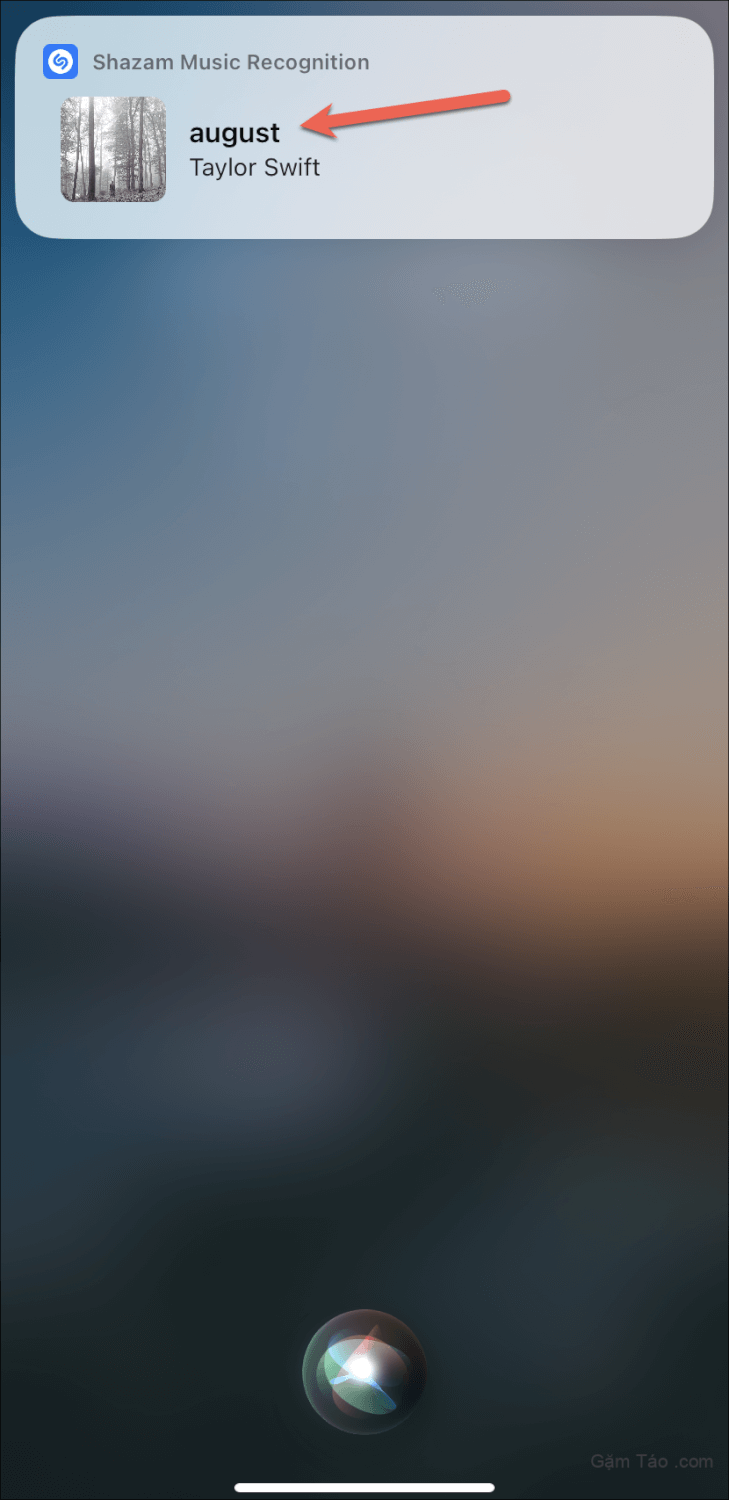
Bạn cũng có thể truy cập các bài hát mà bạn nhận dạng bằng Siri từ Trung tâm điều khiển.
Thứ hai, bạn cũng có thể sử dụng Trung tâm điều khiển để xác định một bài hát. Khi bạn không muốn thông báo hành động của mình cho mọi người xung quanh và muốn giữ kín chúng, đây là một lựa chọn tuyệt vời.
Nhưng đối với điều đó, bạn nên thêm điều khiển vào menu Trung tâm điều khiển. Để làm điều đó, hãy mở ứng dụng Cài đặt và đi tới tùy chọn ‘Trung tâm điều khiển’.
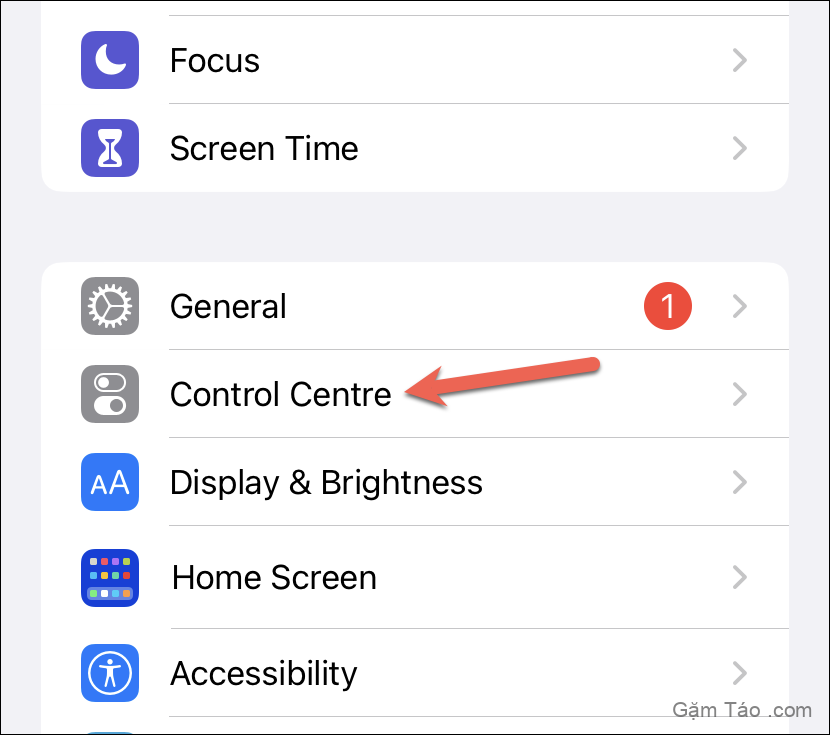
Sau đó, chuyển đến phần ‘Điều khiển khác’. Nhấn vào dấu ‘+’ ở bên phải của tùy chọn ‘Nhận dạng âm nhạc’ để thêm nó vào Trung tâm điều khiển.
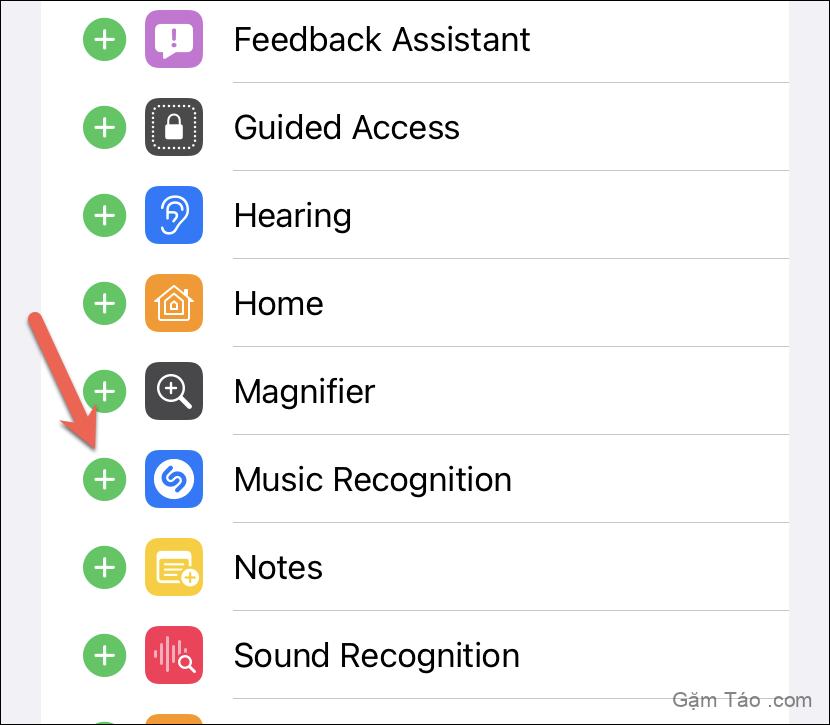
Bây giờ khi bạn muốn xác định một bài hát, hãy vuốt xuống từ notch bên phải (hoặc lên từ cuối màn hình) để mở Trung tâm điều khiển. Sau đó, nhấn vào tùy chọn ‘Shazam’.
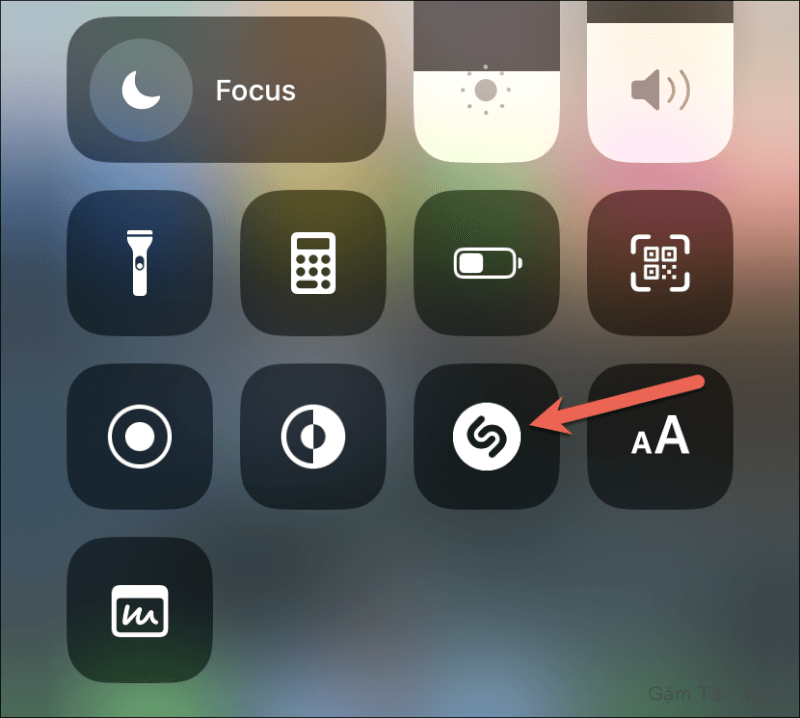
Sau khi xác định được bài hát, nó sẽ xuất hiện dưới dạng thông báo ở trên cùng. Nhấn vào nó để mở ứng dụng Shazam.
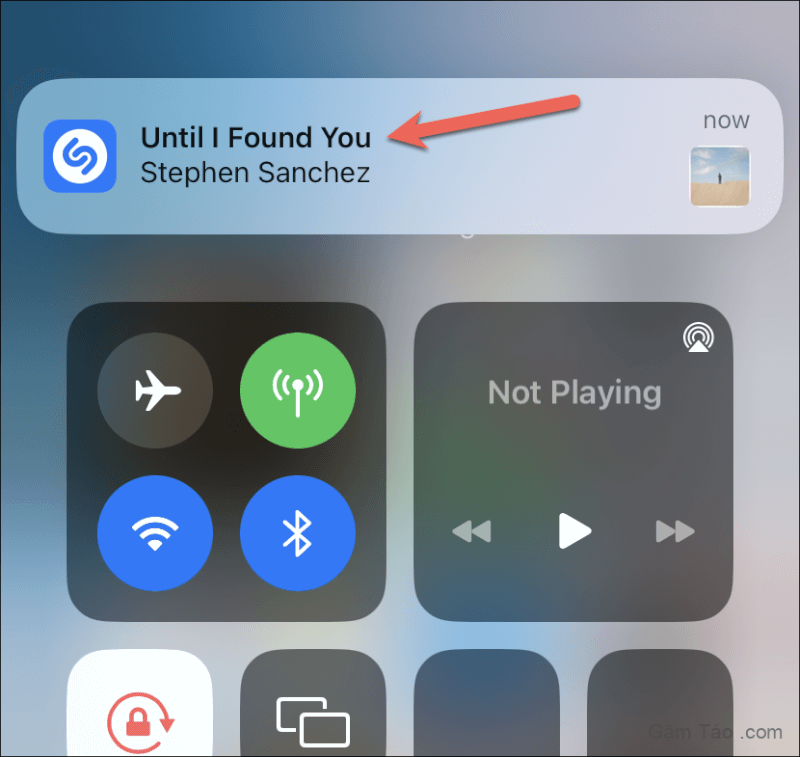
Hoặc, nếu bạn bỏ lỡ thông báo, bạn cũng có thể nhấn và giữ ô ‘Shazam’ từ Trung tâm điều khiển.

Danh sách tất cả các bài hát bạn xác định bằng Siri hoặc Trung tâm điều khiển sẽ xuất hiện. Nhấn vào bài hát ở trên cùng (tức là bài Shazam gần đây nhất) để mở bài hát đó trong ứng dụng Shazam.
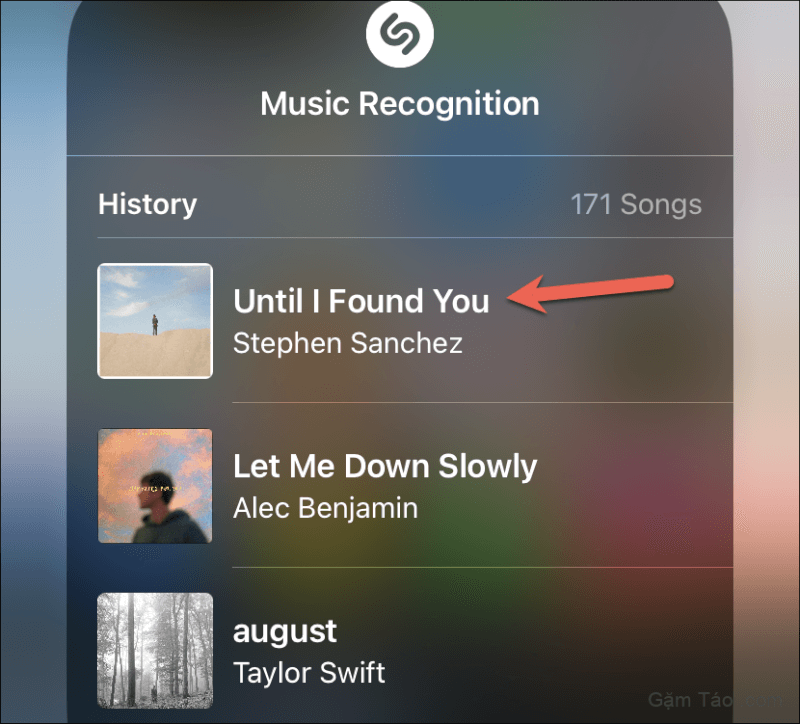
Cuối cùng, bạn cũng có thể mở trực tiếp ứng dụng Shazam và sử dụng nó để xác định bài hát.
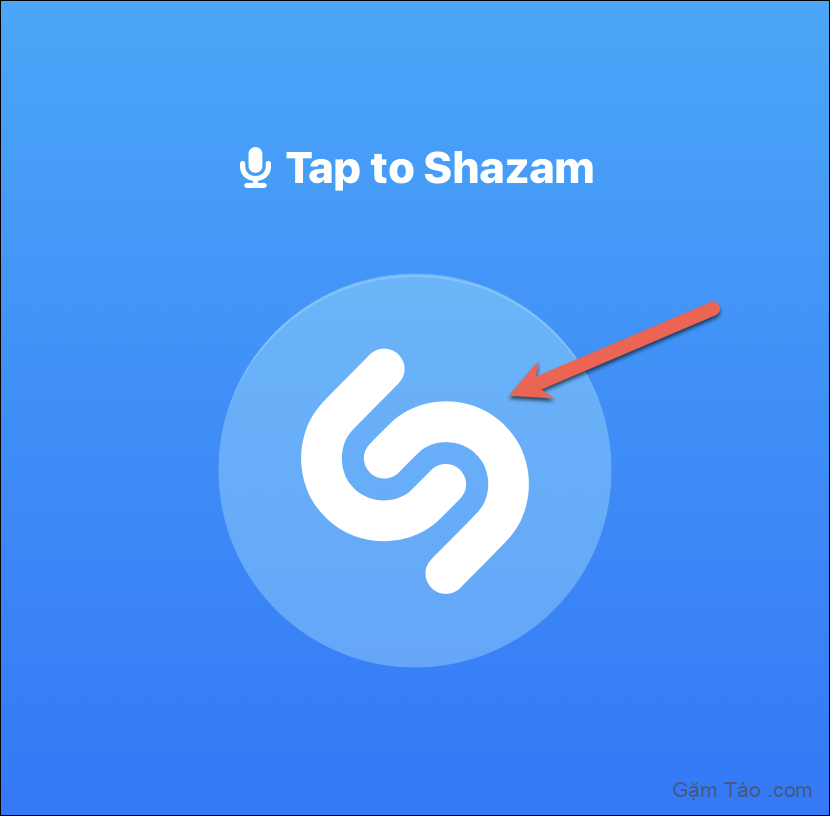
Bây giờ, khi bài hát được nhận dạng và mở trong ứng dụng, bất kể bạn đến đó bằng cách nào, bạn sẽ kết thúc trên cùng một màn hình. Nhấn vào tùy chọn ‘Lời bài hát’ từ các nút điều khiển ở trên cùng để truy cập lời bài hát đang phát.

Lời bài hát đang phát sẽ xuất hiện và sẽ di chuyển đồng bộ với bài hát đang phát gần đó. Lời bài hát hiện đang được phát sẽ hiển thị đậm hơn phần còn lại.
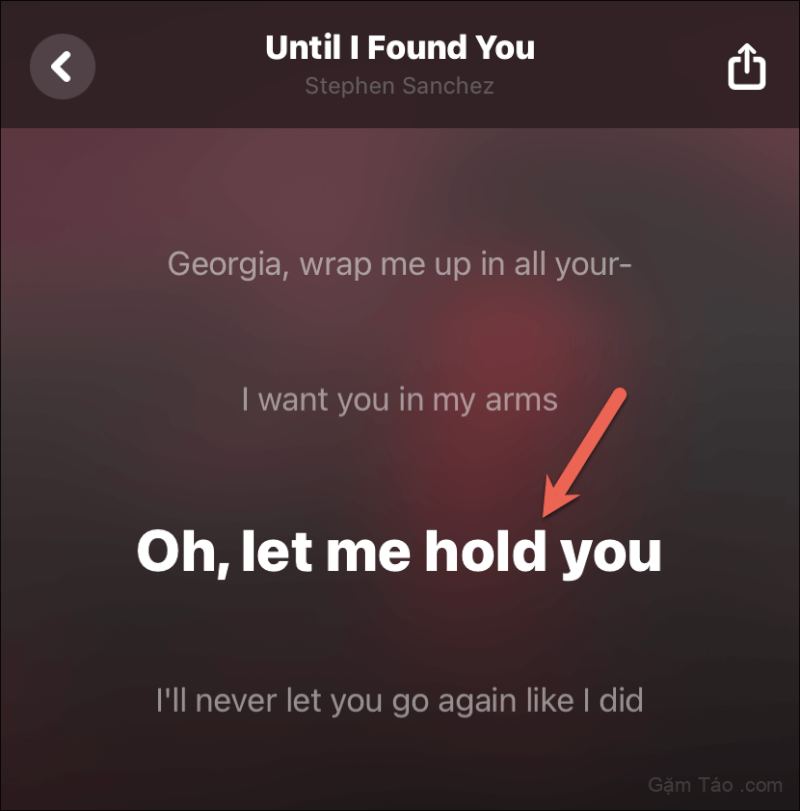
Đối với một số bài hát, lời bài hát đang phát có thể không có trong Shazam. Nhưng nó sẽ vẫn hiển thị lời bài hát, tức là lời bài hát sẽ không được đồng bộ hóa tự động với bài hát đang phát. Tuy nhiên, bạn sẽ có quyền truy cập vào chúng.
Các ứng dụng như Apple Music và Spotify cũng cung cấp lời bài hát đang phát cho các bài hát. Nhưng không có cách nào để đồng bộ hóa chúng với bài hát đang phát gần đó như bạn có thể làm trong Shazam.
Bây giờ, lần sau khi bạn cần lời bài hát đang phát cho một bài hát, bạn biết cách tải chúng trong Shazam!




